
在使用 Python Tkinter 的 Canvas 组件显示图片时,开发者可能会遇到图片无法显示的问题。这通常是由于图片对象的作用域、图片路径错误或垃圾回收机制等原因造成的。本文将详细分析这些原因,并提供相应的解决方案,确保图片能够正确显示在 Canvas 上。
问题分析
Tkinter 的 Canvas 组件在显示图片时,需要注意以下几个关键点:
- 图片对象的作用域: 如果图片对象在函数内部创建,函数执行完毕后,该对象可能会被垃圾回收,导致 Canvas 无法显示图片。
- 图片路径: 确保图片路径正确,并且程序有权限访问该路径下的图片文件。
- 图片格式: Canvas 支持多种图片格式,如 PNG、JPG、GIF 等。确保使用的图片格式 Canvas 支持。
- 全局变量引用: Tkinter的图像对象需要保持对图像数据的引用。如果图像数据被垃圾回收,图像将不再显示。通常,将图像对象存储为全局变量或实例变量可以解决此问题。
解决方案
针对以上问题,可以采取以下解决方案:
-
保持图片对象的引用: 将图片对象存储为全局变量或类的实例变量,避免被垃圾回收。
import tkinter as tk from PIL import Image, ImageTk class App: def __init__(self, master): self.master = master self.image_path = "path/to/your/image.png" # 替换为你的图片路径 self.img = Image.open(self.image_path) self.tk_img = ImageTk.PhotoImage(self.img) self.canvas = tk.Canvas(master, width=500, height=500) self.canvas.pack() self.image_id = self.canvas.create_image(250, 250, image=self.tk_img) # 确保canvas持有图像对象的引用 root = tk.Tk() app = App(root) root.mainloop()在这个例子中,self.tk_img 实例变量保存了对 PhotoImage 对象的引用,防止垃圾回收。canvas.create_image 返回的 image_id 也确保canvas持有图像对象的引用。
-
检查图片路径: 使用绝对路径或相对路径,确保程序能够找到图片文件。可以使用 os.path.exists() 函数检查文件是否存在。
import os image_path = "path/to/your/image.png" if os.path.exists(image_path): print("图片路径存在") else: print("图片路径不存在") -
处理图片格式: 如果使用的图片格式 Canvas 不支持,可以尝试使用 PIL (Pillow) 库进行转换。
from PIL import Image, ImageTk import tkinter as tk try: img = Image.open("your_image.jpg") tk_img = ImageTk.PhotoImage(img) canvas = tk.Canvas(root, width=img.width, height=img.height) canvas.pack() canvas.create_image(0, 0, anchor=tk.NW, image=tk_img) except FileNotFoundError: print("图片文件未找到") except Exception as e: print(f"加载图片时发生错误: {e}") -
避免在函数内部创建图片对象: 尽量在函数外部创建图片对象,或者将图片对象作为函数的返回值。
import tkinter as tk from PIL import Image, ImageTk def load_image(path): img = Image.open(path) return ImageTk.PhotoImage(img) root = tk.Tk() image_path = "path/to/your/image.png" try: tk_img = load_image(image_path) canvas = tk.Canvas(root, width=tk_img.width(), height=tk_img.height()) canvas.pack() canvas.create_image(0, 0, anchor=tk.NW, image=tk_img) except FileNotFoundError: print("图片文件未找到") except Exception as e: print(f"加载图片时发生错误: {e}") root.mainloop() -
确保变量作用域正确: 检查 homeIconPath 等变量的作用域,确保在调用 handelGraphics 函数时,传递的参数值是正确的。
if __name__ == "__main__": handelGraphics(True, '04:13', True, 'switch', 'Home', 'Away', False, "path/to/your/home_icon.png", "path/to/your/away_icon.png", True)确保 homeIcon 和 awayIcon 参数传递的是实际的图片路径字符串,而不是 False 或 None。
注意事项
- 在使用 PIL 库时,需要先安装该库:pip install Pillow。
- 确保图片文件没有损坏。
- 如果 Canvas 上已经存在其他元素,可能会遮挡图片,导致图片无法显示。
- 如果程序使用了多线程,需要注意线程安全问题,避免多个线程同时访问 Canvas 组件。
总结
Tkinter Canvas 图片无法显示的问题通常是由于图片对象的作用域、图片路径错误或垃圾回收机制等原因造成的。通过保持图片对象的引用、检查图片路径、处理图片格式等方法,可以有效地解决该问题。在实际开发中,需要根据具体情况选择合适的解决方案,并注意相关注意事项,确保图片能够正确显示在 Canvas 上。
以上就是Tkinter Canvas 图片无法显示问题排查与解决的详细内容,更多请关注资源网其它相关文章!



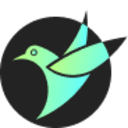
发表评论:
◎欢迎参与讨论,请在这里发表您的看法、交流您的观点。